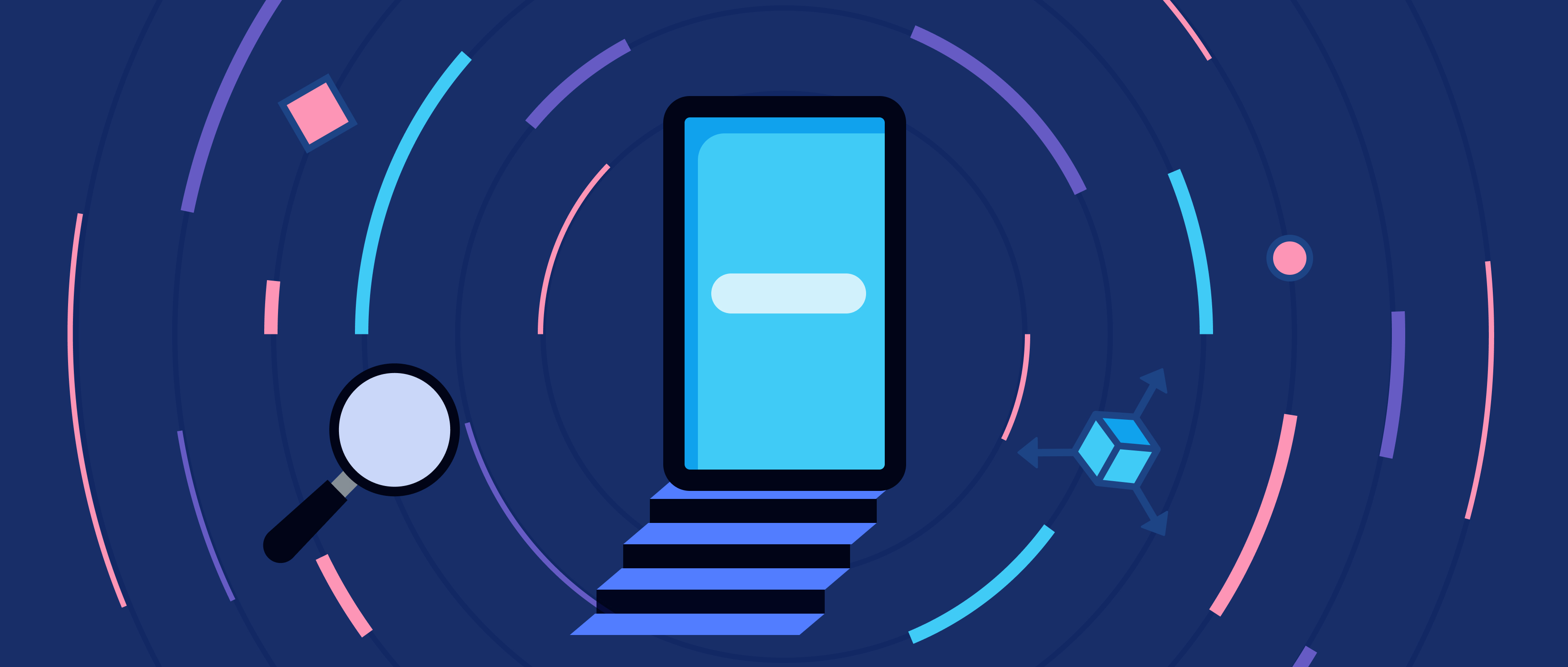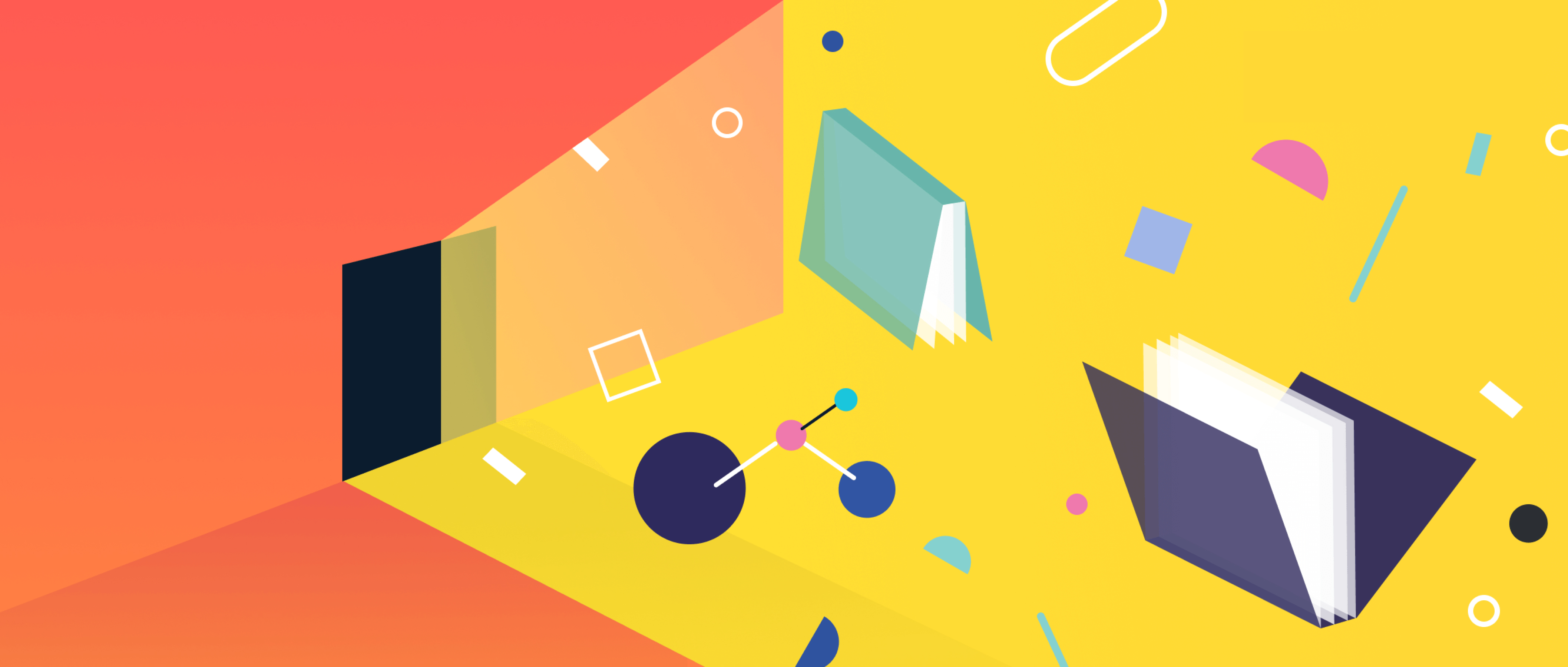2021年11月1日
在 iPad 上,把效率值拉满。
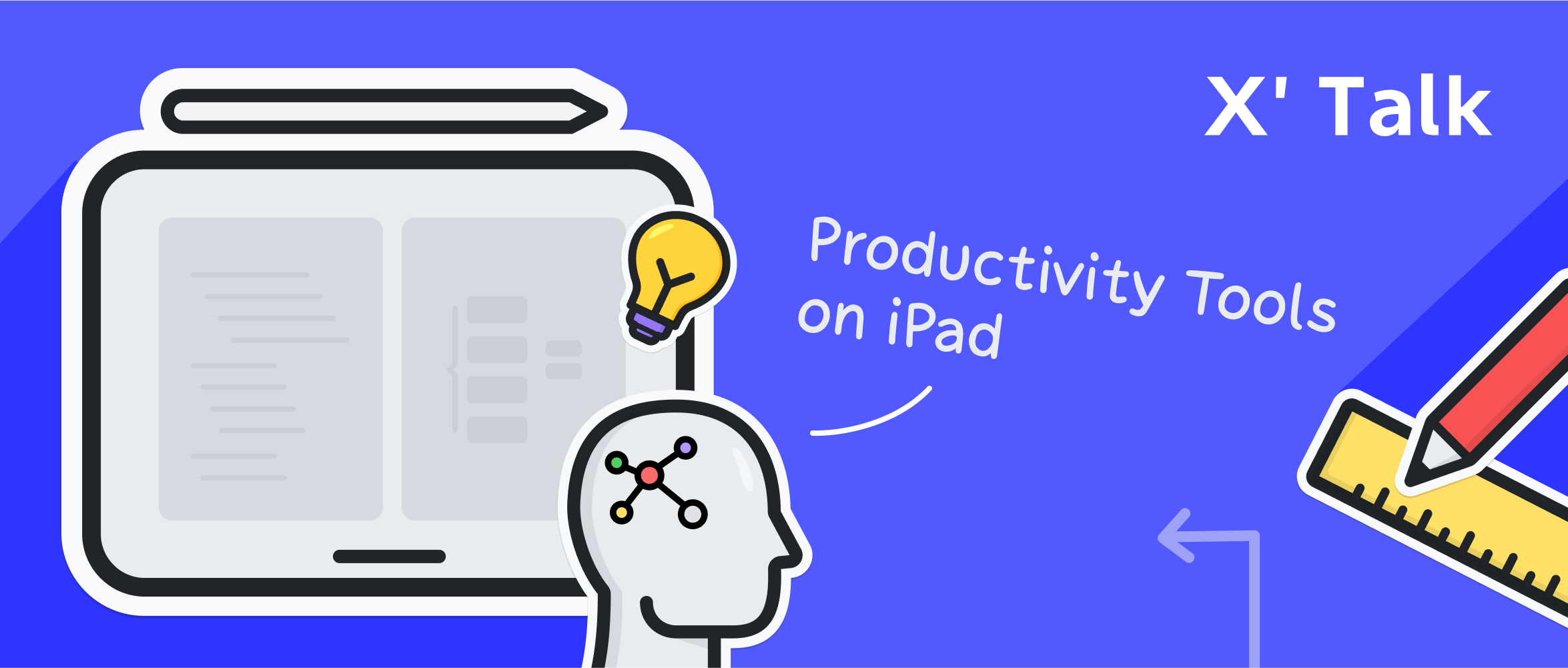
2021年11月1日
在 iPad 上,把效率值拉满。
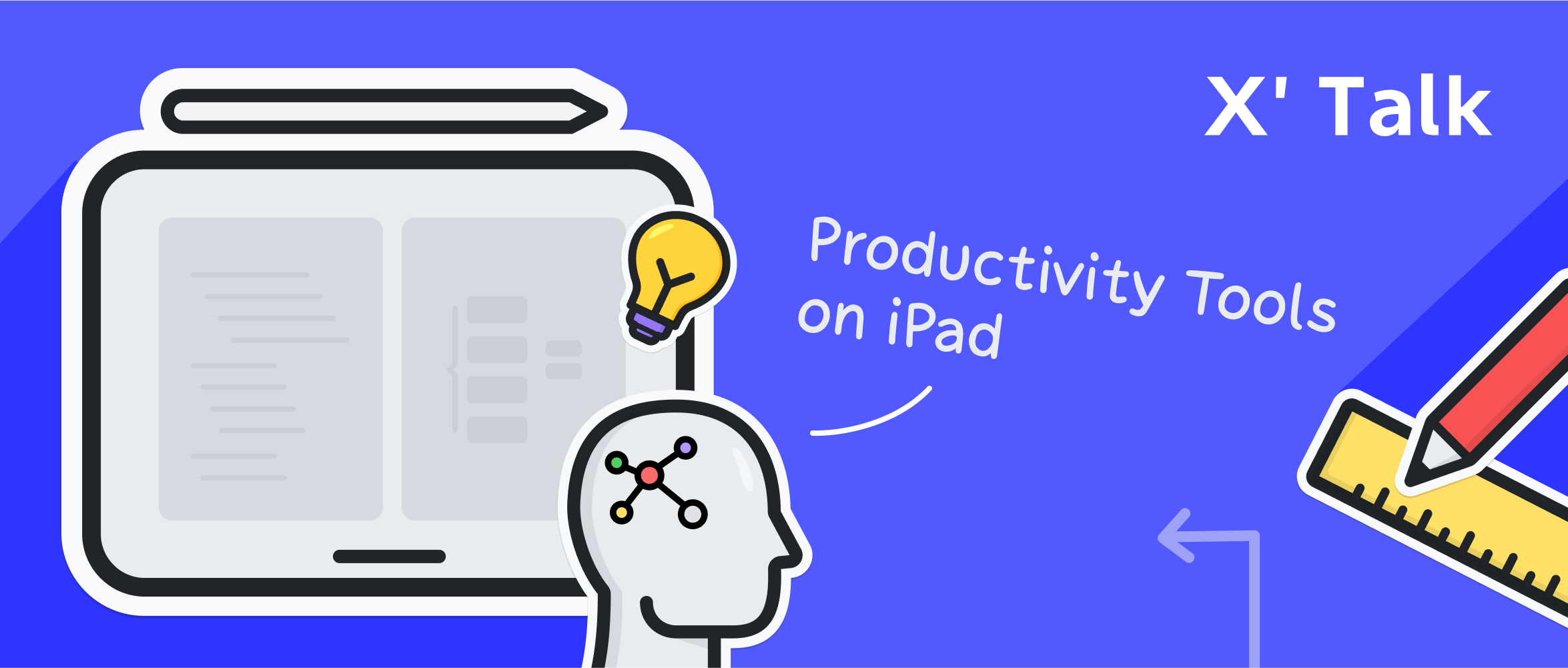
从办公和学习两大场景简单和大家分享在 iPad 上高效使用 XMind 的体验。
iPad 是否是生产力之争见仁见智,不同人需求不一样,答案自然也不一样。国庆长假带着 iPad 出门浪了一圈,整体来说非常香。不仅携带上更为轻便,在轻量办公+日常学习+休闲娱乐场景下,iPad+Apple Pencil+妙控键盘的组合简直是妥妥的生产力。

作为 XMind 的中毒用户,接下来从办公和学习两大场景简单和大家分享在 iPad 上高效使用 XMind 的体验。
01.轻量办公
如果不是 office 软件重度用户,5G 蜂窝网络搭配妙控键盘的 iPad 让你在各种场合下也能随时随地轻量办公。不管是周报月报,还是日常的文档撰写,XMind 搭配分屏功能都能让你在 iPad 上,将效率值拉满。
1. 写月报
虽然人在旅途,但该交的月报还是得交。在旅馆阳台上打开 iPad,用 XMind 梳理好上个月的工作内容、项目进程以及下个月的工作规划,20 分钟即可快速搞定。

喜欢用 XMind 写周报,因为思维导图结构化的方式真正做到了思维清晰和言简意赅。定期梳理手上的事项,做完的事、在做的事、要做的事,思路清晰才能做到有的放矢。
2. 全局思考
每每焦虑时或惶惶然不知所措时打开 XMind 都是一个不错的选项。面对复杂事项或者棘手的难题时,把关键事项罗列出来,或许就有思路。比如构思一篇文章,策划一场活动,设计一个功能等。

利用旅途过程中大脑放空的时间想清楚了一些事情,审视了当下的状态,思考了目前想做的改变,想继续坚持的东西,近期的事项规划,在 XMind 中形成了一张专属的主题“变与不变”的思维导图,期待接下来能一一落实。
3. 写作
个人习惯是在小屏幕上码字会更为专注。XMind (思维导图工具) +Ulysses (Markdown 写作工具) 是我主要的写作工作流,可以用分屏的方式来进行协作。

也可以先用 XMind 构思好写作大纲,梳理好整体的内容方向,再导出 Markdown 格式,在 Ulysses 中继续填充细节和骨肉。

搭配 iPadOS 15 的专注模式,分分钟进入沉浸式写作中,让思维充分涌动。

02.高效学习
好的摄入必不可少。iPad 优秀的屏幕让它成为绝佳的内容消费工具,不管是视频,还是图片或文字。“买前生产力,买后爱奇艺”是很多人对 iPad 的调侃,但看视频未必不是生产力。
1. 记笔记
视频+XMind
摆脱学校的应试教育后,成年人以兴趣驱动的学习才更让人快乐。在 iPad 上打开 B 站即可打开无数知识的大门。习惯在听课过程中记录笔记,利用分屏的方式,一边视频一边用 XMind 梳理老师讲的内容,眼到耳到手到脑到,感觉比单纯听课效率高些。

电子书+XMind
虽然是纸质书的拥簇者,但在移动场景下,电子书还是更方便些。读一些社科类的书时用思维导图整理框架能起到事半功倍的效果。框架梳理让你对知识点的理解和把握更为深入,整体印象也更深些。

除了社科类文本的框架整理外,XMind 在做理工科类的知识整理也非常好用。XMind 支持 LaTeX 公式输入,可以输入数学方程、物理公式和化学方程式。

搭配 Apple Pencil 使用,可以更自如地进行细节的调整,也可用手绘功能手写公式或画面示意。

2. 展示+记忆
自从 XMind 桌面版上了演说模式后就非常期待在 iPad 上也可以用到这个功能。现在更新完最新版后在 iPad 上也可以用上了。

做好一张完整的思维导图后,可以用演说模式将知识框架用幻灯片的方式播放一遍,加深记忆。

3.几个小技巧
这次在 iPad 上使用 XMind 还发现了一些新惊喜,不仅让思维导图变得更好看,也让作图的过程变得更高效,简单和大家分享下下。
紧凑型布局
这个功能让思维导图变得更紧凑有序,在有限的屏幕大小中呈现更好的观感。在打印时也非常好用。

手绘功能
可以用 Apple Pencil 手绘图像来对思维导图的主题进行更形象的注解。除此外,还可以手写公式、绘制流程和示意图等。

分屏功能
iPad 的多任务处理很优秀,可以用分屏的方式来同时使用多个 app。上文多次提到分屏,操作方式很简单,轻扫程序坞,将另一个 app 拖入屏幕中即可。

还可以直接点屏幕上方的“···”,选择分屏方式,再点另一个 app 即可实现分屏。

拖拽功能
可以将图片直接拖入思维导图中,更快速高效。

快捷键
长按 Command,即可显示 XMind 中对应的快捷键列表。

以上就是 X 同学今天关于如何在 iPad 上使用 XMind 的分享。欢迎大家投稿~